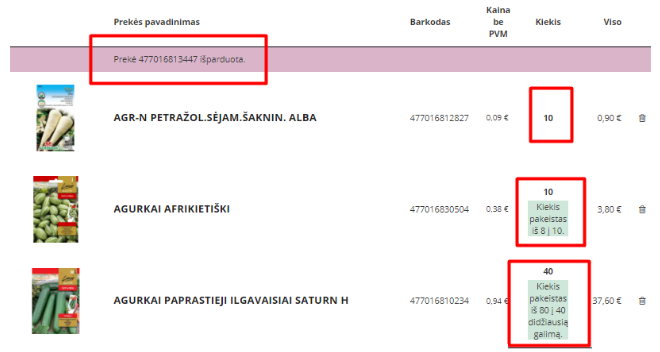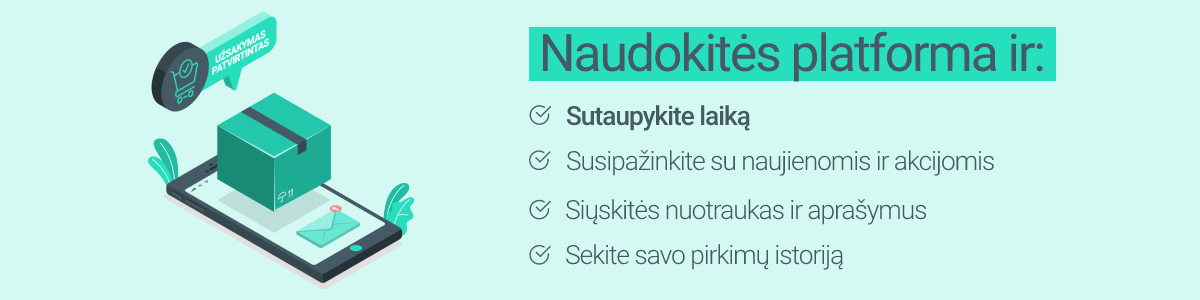- Sėklos
- Daržovių sėklos
- Agurkai
- Pomidorai
- Aguročiai, cukinijos, patisonai
- Arbūzai, melionai
- Baklažanai
- Burokėliai
- Brokoliai
- Gūžiniai kopūstai
- Briuseliniai kopūstai
- Garbanotieji kopūstai
- Kininiai bastučiai
- Ropiniai kopūstai
- Savojiniai kopūstai
- Žiediniai kopūstai
- Krapai
- Kukurūzai
- Moliūgai
- Morkos
- Pankoliai
- Paprikos
- Pastarnokai
- Petražolės
- Pipirnės
- Porai, svogūnai
- Pupelės, pupos
- Rabarbarai
- Ridikai, ridikėliai
- Ropės
- Rūgštynės
- Salierai
- Salotos, trūkažolės, sultenės
- Smidrai
- Špinatai
- Žemuogės
- Žirniai
- Profesionalių veislių sėklos, didelės pakuotės
- Bulvės
- Gėlių sėklos
- Prieskonių ir retų augalų sėklos
- Mikrožalumynai
- Ekologiškos sėklos
- Naujienos
- Auginimo rinkiniai
- Vejų sėklos
- Vejų ir gėlių sėklų mišiniai
- Pašariniai šakniavaisiai
- Žaliosios trąšos (sideratai)
- Daržovių sėklos
- Augalai ir sodinukai
- Trąšos ir augalų priežiūra
- Trąšos
- Pesticidai
- Agrocheminės medžiagos
- Vaismedžių priežiūros priemonės
- Žemės, durpės ir skalda
- Vazonai, daigyklos ir stovai gėlėms
- Sodo, daržo ir namų įrankiai
- Sodo įrengimo ir laistymo prekės
- Sodo technika
- Lauko, vidaus baldai ir sodo namai
- Griliai, laisvalaikio ir sporto prekės
- Darbo apranga ir saugos prekės
- Virtuvės, buities ir kosmetikos prekės
- Gyvūnų prekės
- Akcijos
Apžvalga
Platforma skirta klientams, kurie turi paskyras B2B sistemoje. Užsisakyti prekes galima tik prisijungus prie sistemos. Kitaip bus galima peržiūrėti tik prekių katalogą, tačiau nebus galimybės užsisakyti prekių ir atsisiųsti informacijos apie jas.
1. Registracija
Jeigu neturite paskyros sistemoje, prašome užpildyti šią formą:
https://b2b.seklos.lt/lt/kliento-registracija
Jums užpildžius ir patvirtinus formą, mes sukursime paskyrą ir atsiųsime prisijungimo duomenis el. paštu.
2. Prisijungimas prie sistemos
Puslapio viršuje spauskite Prisijungti.
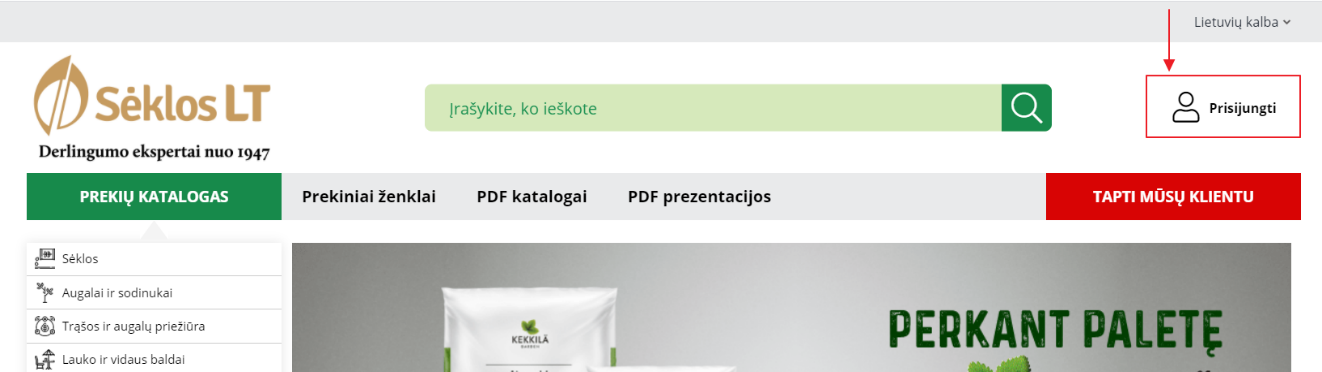
Atsidariusiame lange suveskite prisijungimo duomenis ir spauskite Prisijungti, naudokite elektroninį paštą, kuris yra nurodytas Pirkėjo kortelėje.
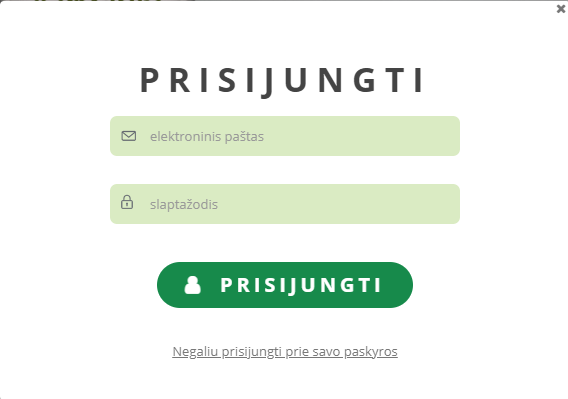
2.1. Slaptažodžio priminimas
Jei pamiršote ar nežinote slaptažodžio, spauskite Negaliu prisijungti prie savo paskyros.
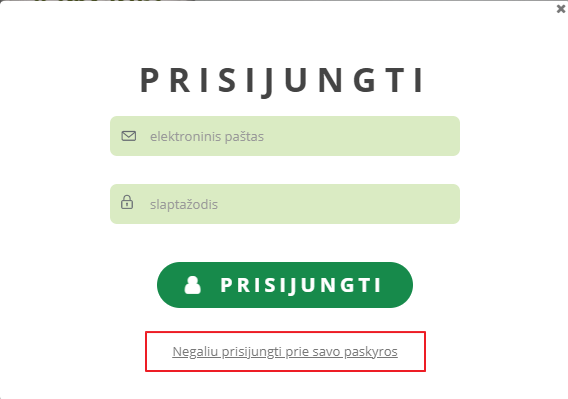
Atsidariusioje formoje įveskite paskyros el. pašto adresą ir spauskite Siųsti.
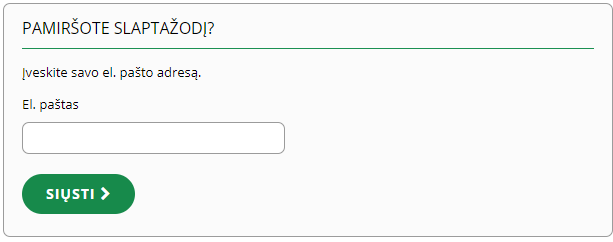
3. Pirkimo eiga
3.1. Užsakymo suvestinė
Užveskite ant krepšelio puslapio viršuje ir atsidariusiame skydelyje spauskite Pirkti.
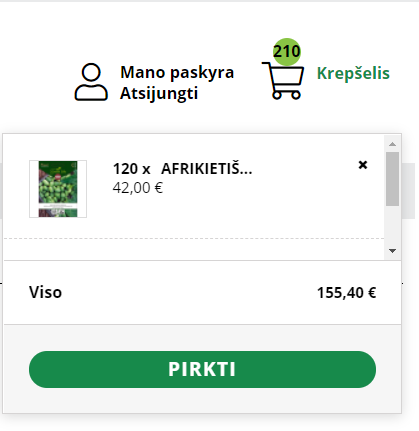
Atsidarys Užsakymo suvestinės puslapis.

Šiame puslapyje galite koreguoti prekių krepšelyje esančių prekių kiekį ir pašalinti prekes iš krepšelio.
Norėdami tęsti, spauskite Pirkti.
Pastaba: minimali pirkinių krepšelio suma turi būti didesnė nei 150 € be PVM.
3.2. Pristatymo būdai
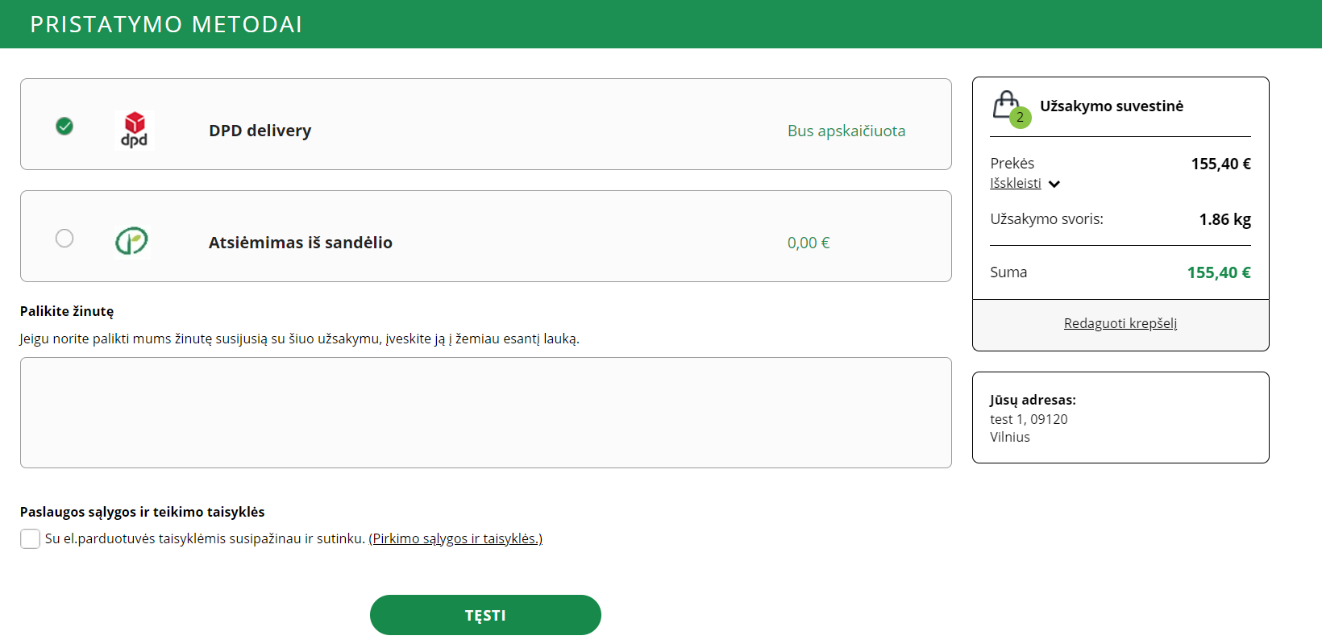
Galimi keli pristatymo būdai:
1. DPD pristatymas. Prekes pristatys DPD kurjeris.
2. Atsiėmimas iš sandėlio. Atsiimti prekes galite nemokamai arba iš savo užsakyto kurjerio.
Jūsų pristatymo adresas nurodomas dešinėje pusėje esančiame bloke po krepšeliu.
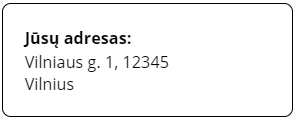
Norėdami pereiti į kitą žingsnį, spauskite Tęsti. Prieš tai būtina sutikti su pirkimo taisyklėmis.
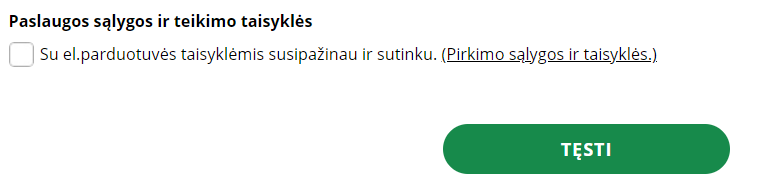
3.3. Mokėjimo būdas
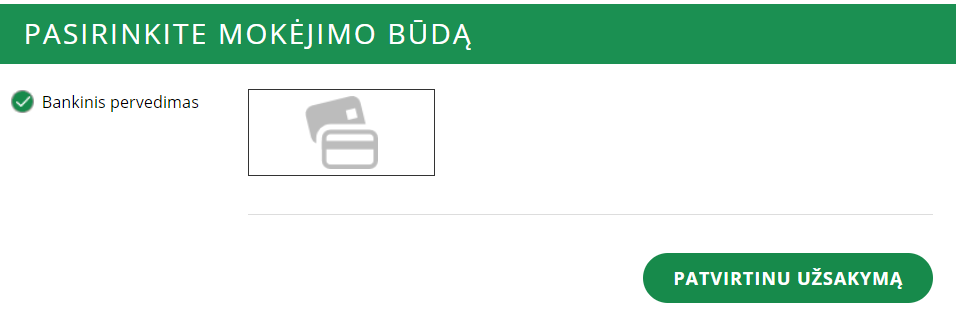
Norėdami pateikti užsakymą, spauskite Patvirtinu užsakymą.
3.4. Užsakymo patvirtinimas

Patvirtinus užsakymą, būsite nukreipti į Užsakymo patvirtinimo puslapį, taip pat būsite informuoti el. paštu apie sėkmingai atliktą užsakymą ir gausite visą užsakymo informaciją.
Šiame puslapyje galite pasirinkti Įvertinkite apsipirkimą, kur galėsite palikti atsiliepimą apie užsakymo eigą.
4. Mano paskyra
Skiltyje Mano paskyra galite peržiūrėti užsakymų istoriją ir koreguoti asmeninius duomenis.
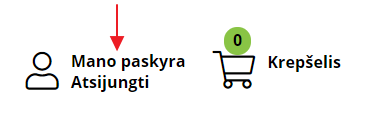
4.1 Užsakymų istorija

Šioje skiltyje galite matyti užsakymų istoriją, dabartinę užsakymo būseną ir atlikti kitus veiksmus, susijusius su užsakymu.
4.1.1. Sąskaitos faktūros atsisiuntimas
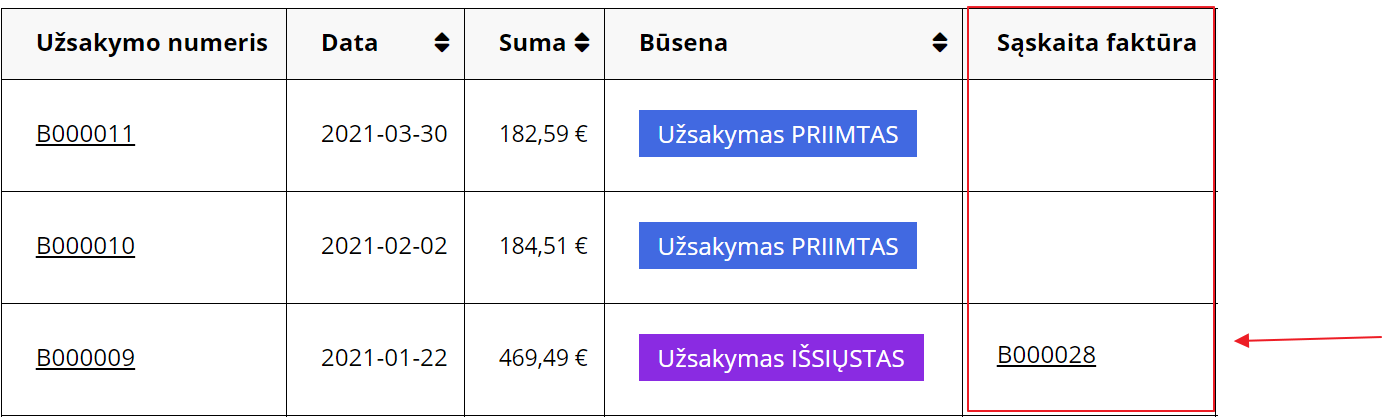
Užsakymo sąskaitą faktūrą galima atsisiųsti iš užsakymų istorijos puslapio prie atitinkamo užsakymo.
Sąskaitos faktūros būna prieinamos, kai užsakymas yra išsiųstas arba dalinai išsiųstas.
4.1.2. Detali užsakymo informacija
Galite peržiūrėti detalią užsakymo informaciją paspaudę Išsamiau.

Po lentele atsivers detali užsakymo informacija.
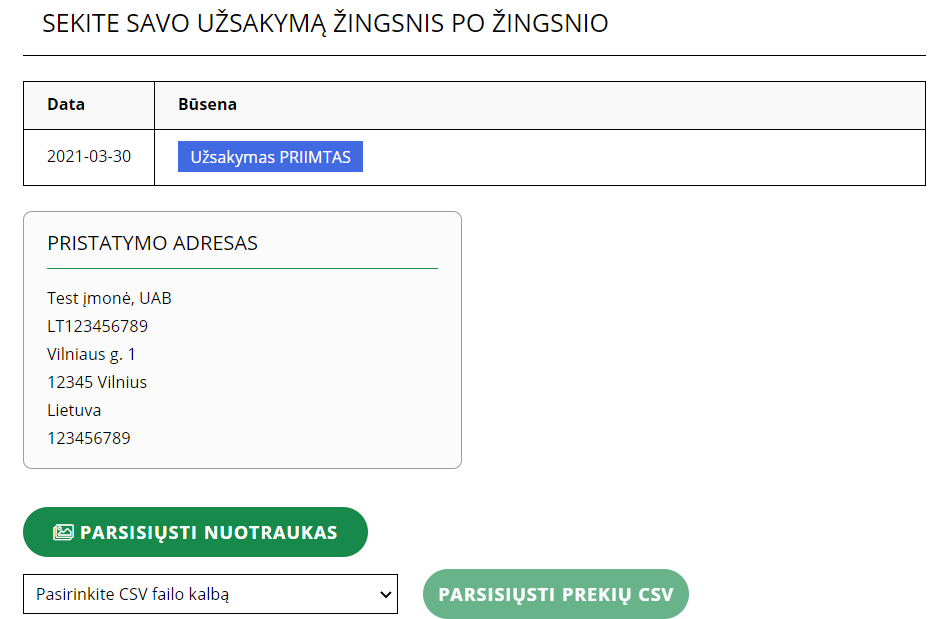
4.2. Užsakymo kartojimas
Yra galimybė pakartoti jau atliktą užsakymą Užsakymų istorijoje paspaudus Užsakyti iš naujo.

Paspaudus į krepšelį bus įdėtos visos tame užsakyme buvusios prekės ir jų kiekiai.
4.3. Pristatymo adresas
Pristatymo adresą galite peržiūrėti skiltyje Mano adresas.
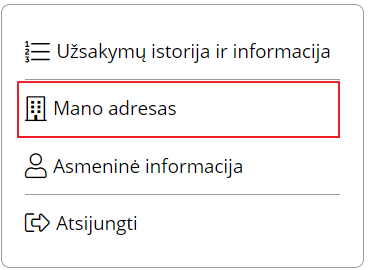
Pastaba: koreguoti adresą galimybės nėra. Jei adresą reikia pakoreguoti, prašome susisiekti el. paštu infoB2B@seklos.lt.
4.4. Slaptažodžio keitimas
Slaptažodį galite pakeisti skiltyje Asmeninė informacija.
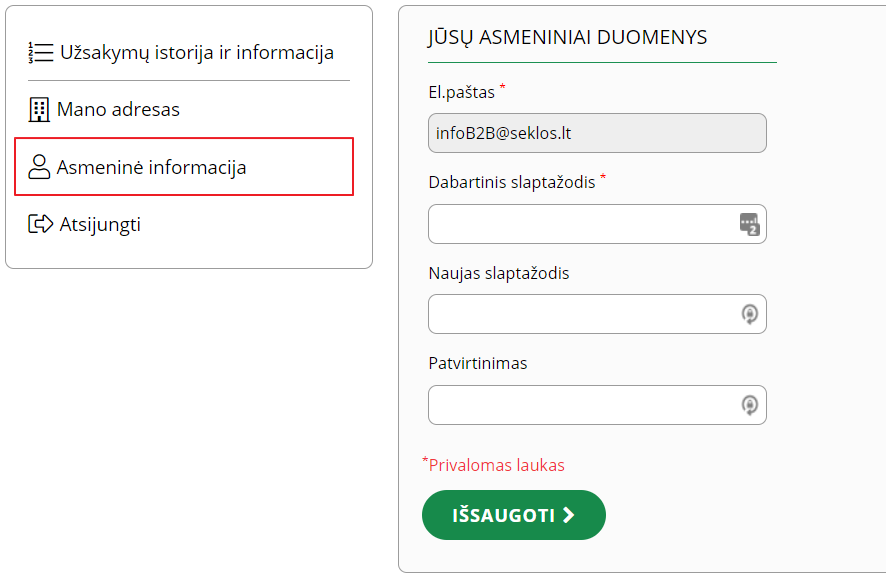
5. Informacijos apie prekę parsisiuntimas
5.1. Prekės nuotraukų parsisiuntimas
Prekės puslapyje yra galimybė parsisiųsti visas tos prekės nuotraukas. Tai gali atlikti tik prisijungę prie sistemos pirkėjai. Prekės puslapyje, po nuotraukomis, pateikiama nuoroda Parsisiųsti nuotraukas.
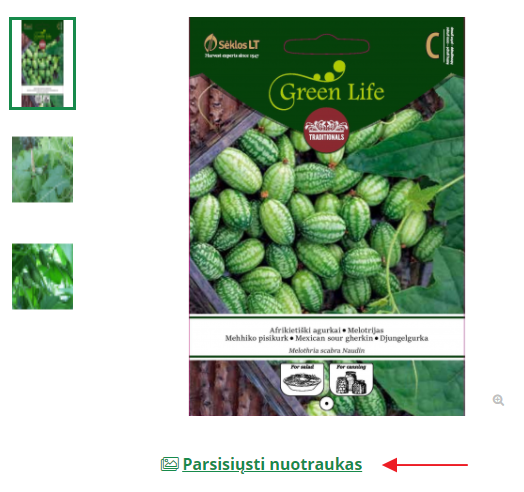
Paspaudus bus pradėtas „.zip“ archyvo siuntimas su prekės nuotraukomis. Jei prekė turi tik vieną nuotrauką, bus siunčiama nesuarchyvuota nuotrauka.
5.2. Užsakytų prekių informacijos parsisiuntimas
Užsakyme esančių prekių informaciją galite atsisiųsti iš Užsakymų istorijos puslapio.
1. Eikite į skiltį Mano paskyra.
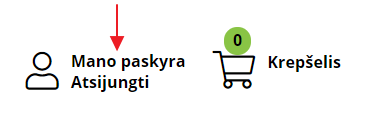
2. Spauskite Išsamiau prie užsakymo.

3. Po lentele atsiradusioje informacijoje pateikiami pasirinkimai informacijai atsisiųsti.
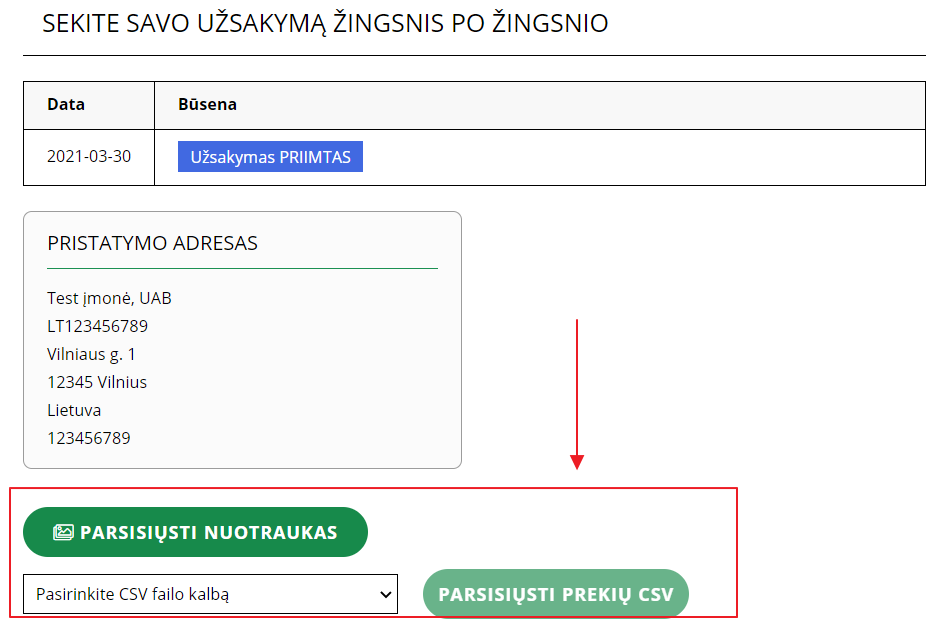
5.2.1. Aprašymų parsisiuntimas
Prekių aprašymus parsisiųsti galima paspaudus Parsisiųsti prekių CSV.

Prieš tai reikės pasirinkti kalbą, kuria bus eksportuojami prekių aprašymai.
5.2.2. Nuotraukų parsisiuntimas
Nuotraukas parsisiųsti galite paspaudę Parsisiųsti nuotraukas.
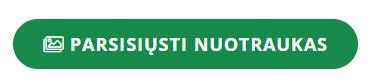
Nuotraukas taip pat galite atsisiųsti ir CSV formatu kartu su aprašymais.

Paskutiniame stulpelyje pateikiamos prekių nuotraukų nuorodos.

6. Prekių krepšelio importas
6.1. Pilno prekių sąrašo užkėlimas
Pilną prekių krepšelį galima užkelti vienu kartu pasinaudojus prekių krepšelio importu. Spaudžiame įkelti.
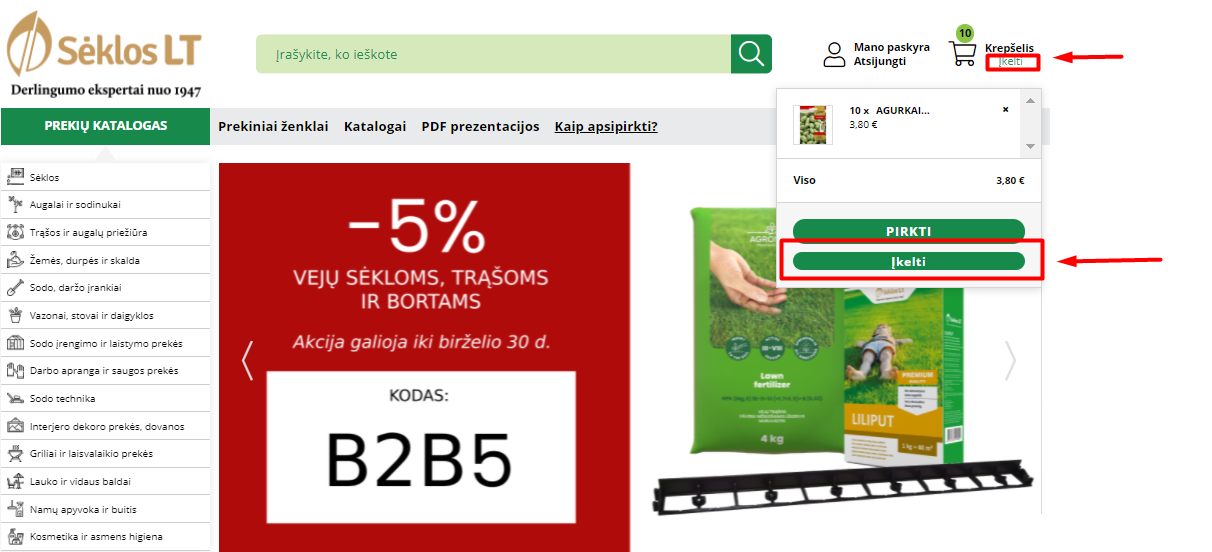
Atsidariusiame naujame importo lange įkeliame pasirinktą failą.
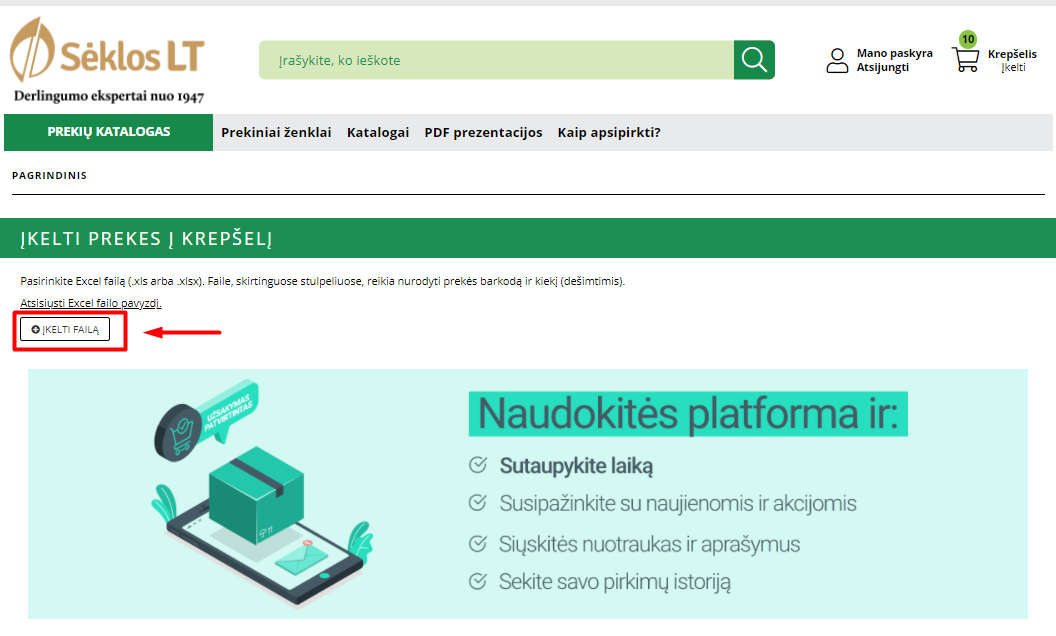
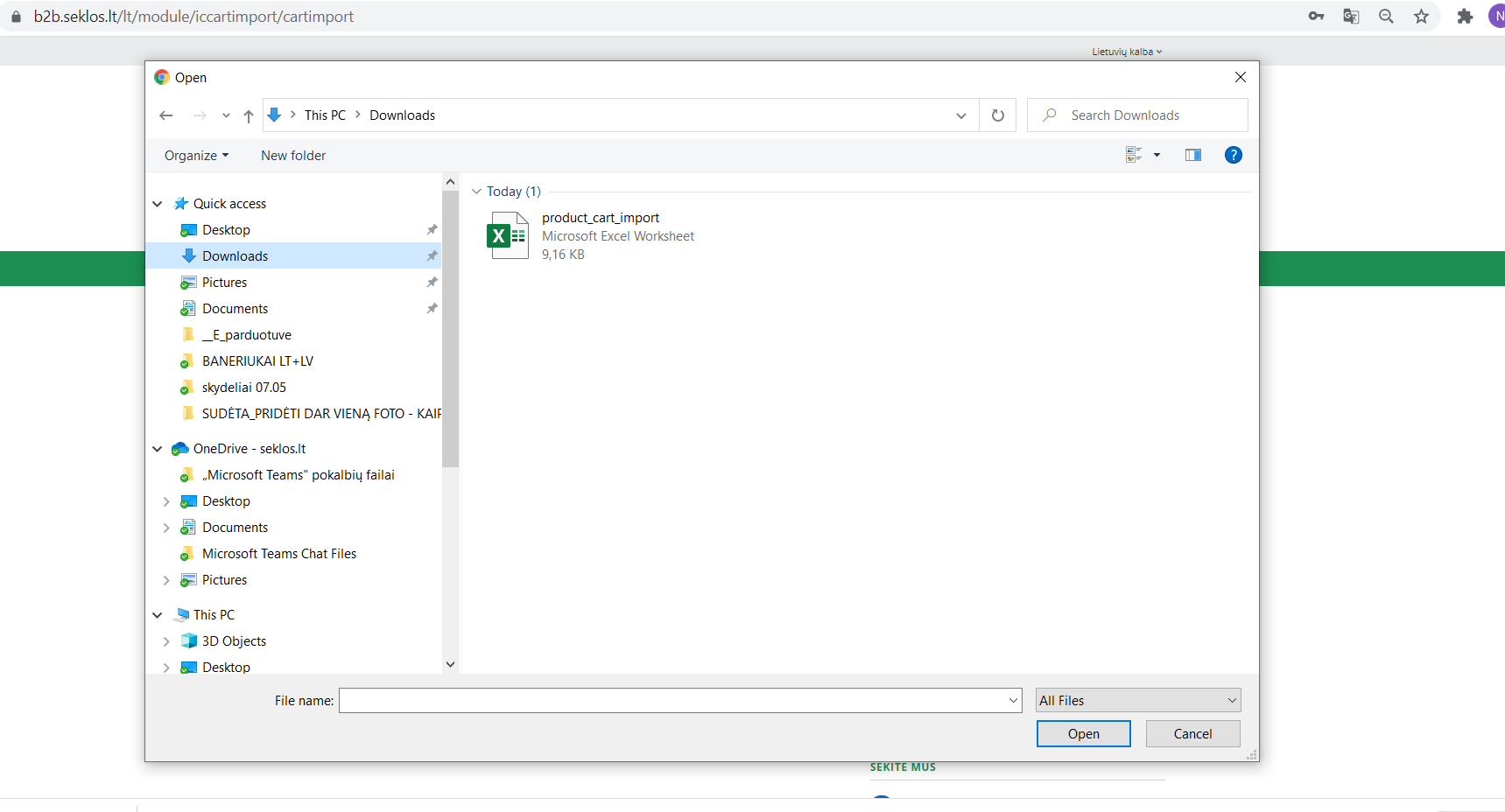
6.2. Excel failo pavyzdžio atsisiuntimas
Jei neturite savo failo, galite atsisiųsti jau paruošto užkelti Excel failo pavyzdį.
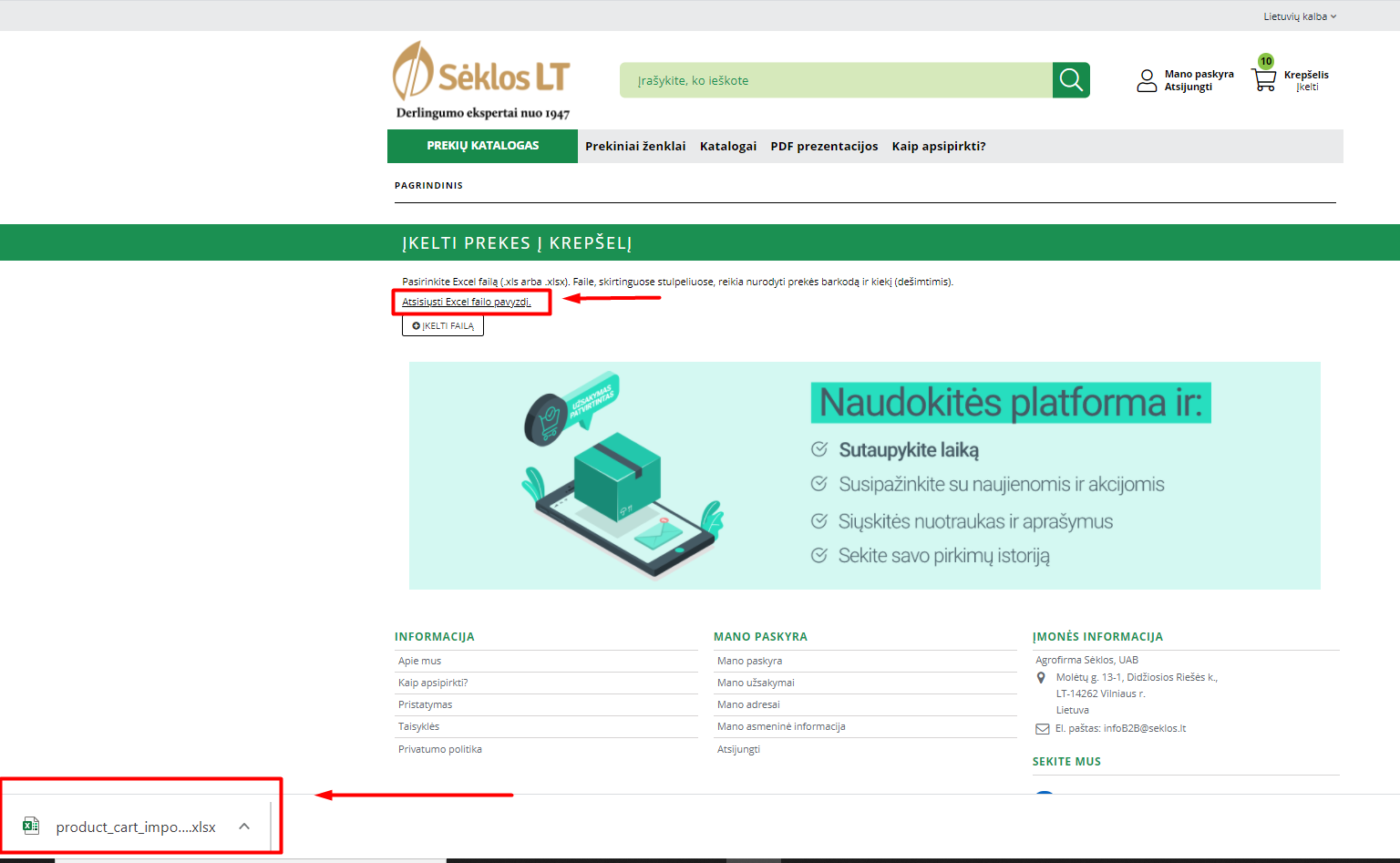
6.2.1. Importuojamo failo reikalavimai
Importuojamas failas privalo būti užpildytas pagal nurodytus kriterijus:
A stulpelis – įrašome prekės barkodą (Tai gali būti 12 arba 13 skaitmenų EAN kodas)
B stulpelis – įrašome norimą užsisakyti prekės kiekį (tik dešimtimis).
*Kiti stulpeliai gali likti kaip informaciniai – jie nebus įkelti į sistemą.
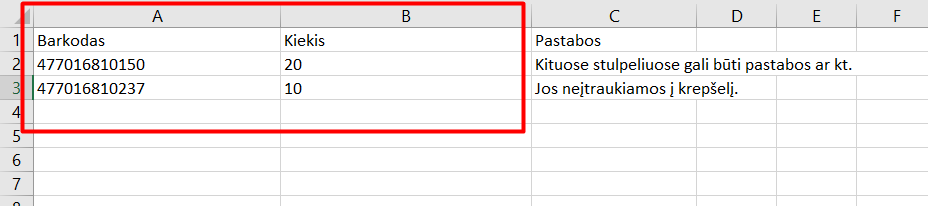
6.3. Importuojamo failo korekcijos
Kadangi kai kurių prekių kiekis yra ribotas – importavus norimą prekių sąrašą sistema Jums parodys, kurių prekių kiekiai galėjo būti pakoreguoti dėl trūkstamo prekės likučio. Galimi pranešimai:
Prekė X išparduota (tokios prekės likučio nebeturime)
Kiekis pakeistas iš X į Y (kai importuojamas prekės kiekis neatitinka sistemos reikalavimų – pateiktas ne dešimtimis)
Kiekis pakeistas iš X į Y didžiausią (kai turimas prekės kiekis mažesnis, nei užsakoma – pakeičiamas į didžiausią leidžiamą)